Премахни .micro вирус (Безплатни инструкции)
Упътване за премахване на .micro вируси
Какво е Вирусът .micro file extension?
Мисля, че съм инфектиран с вируса .micro file extension. Така ли е?
Ако не можете да отворите файловете си и виждате, че има файлово разширение .micro към тях, Вие СТЕ инфектиран с рансъмуера .micro file extension, който е много подобен на Teslacrypt. Тази кибер заплаха активно се разпространява чрен имейл приставки, които уж се опитват да дадат на жертвата си възможност за някакво намаление. Ако обичате да получавате подобни имейли, трябва да сте внимателни с тях, защото свалянето на зловредни приставки може да доведе до сериозни проблеми. Какви са те? Най-важните от тях са загуба на важни файлове, включително снимки, бизнес документи, музика и подобни данни. Вярваме, че не бихте искали да загубите подобни данни, затова внимателно прочетете тази публикация и направете всички важни стъпки, за да предотвратите появата на този или друг рансъмуер на компютъра си.
Веднага щом вирусът .micro file extension влезе в системата, той пуска сканиране, за да види какви файлове съдържа компютъра. Като резултат блокира всички файлове със следните файлови разширения и добавя .micro разширение към тях: docx, .docm, .xls, .xlsx, .ppt, .pptx, .pptm, .pdf, .eps, .ai, .indd, .cdr, .html, .dng, .lnk, .jpg, .png, .pdd, .doc, .jfif, .jpeg, .gif, .bmp, .exif, .txt, .wps, .mp3. За криптиране на файловете използва AES 256-битов алгоритъм за криптиране, чийто код трудно може да бъде разбит без помощта на специален софтуер. Обикновено хората не могат да отворят тези файлове и да ги използват. Когато се опитат да го направят, те получават бележка от рансъмуера .micro, където се изисква плащането на биткоини в замяна на специалния ключ, необходим за декриптирането на файловете. Ако се опитате да купите биткойн днес, ще видите, че струва повече от 400 долара. Въпреки това независимо колко изкушаващ звучи този откуп, никога не бива да плащате, защото повечето потребители не са получили необходимия за декриптиране код. Ако току що сте открили вируса .micro на компютъра си, трябва да го откачите от Интернет и да предотвратите последваща загуба на файлове. Също така се уверете, че сте пуснали цялостно сканиране с FortectIntego и премахнете зловредни файлове от компютъра си. Сега трябва да използвате бекъп, за да възстановите файловете си. Ако нямате такъв, може да опитате да възстановите файловете си с един от тези инструменти: Photorec, R-studio.
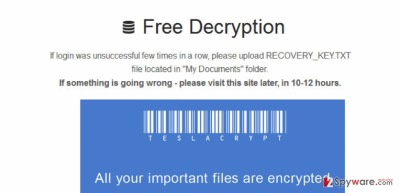
Как мога да се защитя от вируса .micro?
Известно е, че рансъмуерът .micro може да се внедрява в компютрите като полезна имейл приставка. Обикновено подобни имейли се опитват да убедят жертвите си, че са собственост на надеждни компании, опитвайки се да предоставят огромни намаления и подобни сделки. Разбира се, всички тези имейли имат едно „но“. Понякога се разпространяват, за да крадат личната информация на потребителите, понякога се използват за разпространение на рансъмуер като този. Какво да направите, за да се защитите? Разбира се, ТРЯБВА да инсталирате надежден анти-спайуер и да го обновявате редовно. След това се уверете, че винаги проверявате добре имейли от непознати. Трябва да проверявате изпращача, да прочитате съдържанието на имейла и внимателно да прегледате приставките. Ако видите подозрителен детайл веднага изтрийте имейла. Също така се пазете от фалшиви реклами, предлагащи ъпдейти за програмите ви, като например Java или Flash Player. В повечето случаи това също се използва за разпространението на малуер. За да обобщим, не е трудно да избегнем вируса .micro. Само трябва да сме отговорни потребители, които винаги мислят с две крачки напред.
Премахване на вируса .micro file extension:
Ако компютърът Ви е инфектиран с вируса .micro file extension и не можете да отворите файловете си, трябва да сте притеснени, защото си имате работа с много опасна кибер инфекция. НЕ препоръчваме да държите тази заплаха на компютъра си, защото може да се опита да криптира файловете Ви в бъдеще. За да сте в безопасност, се уверете, че сте спрели интернет връзката си възможно най-скоро. Също така трябва да пуснете системно сканиране с надежден анти-спайуер, за да премахнете зловредните файлове от компютъра си. След като сте почистили системата си, опитайте да отблокирате файловете си. Както вече споменахме, ако нямате бекъп, може да останете без файлове.
Подробно упътване за премахване на .micro file extension virus можете да намерите тук:
Упътване за ръчно премахване на .micro вируси
Рансъмуер: Инструкции за премахване на рансъмуер в Безопасен режим (Safe Mode)
Важно! →
Ръководството за ръчно премахване може да се окаже малко сложно за редовите компютърни потребители. Изискват се напреднали IT знания, за да се изпълни правилно (ако липсват или sа повредени важни системни файлове, това може да компрометира цялата операционна система Windows), а самото изпълнение може да отнеме часове. Затова силно препоръчваме да се използва описания по-горе автоматичен метод.
Стъпка 1. Влезте в Безопасен режим с мрежа/Safe Mode with Networking
Ръчното премахване на зловреден софтуер е най-добре да се направи в Безопасен режим/Safe Mode.
Windows 7 / Vista / XP
- Натиснете Start > Shutdown > Restart > OK.
- Когато компютърът ви стане активен, започнете да натискате бутона F8 (ако това не проработи, опитайте с F2, F12, Del и др. – всичко зависи от модела на дънната ви платка) многократно, докато видите прозореца Разширени опции за стартиране/Advanced Boot Options.
- От списъка изберете Безопасен режим с мрежа/Safe Mode with Networking.

Windows 10 / Windows 8
- Кликнете с десен бутон на мишката върху Start бутона и изберете Настройки/Settings.

- Скролнете надолу и изберете Актуализации и Сигурност/ Update & Security.

- В левия край на прозореца изберете Възстановяване/Recovery.
- Скролвате отново надолу, докато откриете Раздел за разширено стартиране/Advanced Startup section.
- Натискате Рестартирай сега/ Restart now.

- Изберете Отстраняване на неизправности/Troubleshoot.

- Отидете в Разширени опции/Advanced options.

- Изберете Настройки при стартиране/Startup Settings.

- Натиснете Рестартиране/Restart.
- Сега натиснете 5 или кликнете върху 5) Активирай Безопасен режим с мрежа/Enable Safe Mode with Networking.

Стъпка 2. Спрете съмнителните процеси
Мениджърът на задачите на Windows (Windows Task Manager) е полезен инструмент, който показва всички процеси, които протичат във фонов режим. Ако има процес, който се управлява от зловреден софтуер, трябва да го спрете:
- На клавиатурата натискате Ctrl + Shift + Esc за да стартирате Мениджъра за задачите/Windows Task Manager.

- Кликвате върху Повече информация/More details.
- Скролвате надолу до раздела Процеси във фонов режим/Background processes и търсите съмнителни процеси.
- С десен бутон на мишката кликвате и избирате Отворете местоположението на файла/Open file location.

- Връщате се обратно при процеса, кликвате с десен бутон и избирате Край на задачата/End Task.

- Изтрийте съдържанието на зловредната папка.
Стъпка 3. Проверете Startup програмите
- Натиснете Ctrl + Shift + Esc на клавиатурата, за да отворите Мениджъра на задачите/Windows Task Manager.
- Отидете в раздела Startup.
- Кликнете с десен бутон върху съмнителната програма и натиснете Деактивирай/Disable.

Стъпка 4. Изтрийте файловете на вируса
Файловете свързани със зловредния софтуер могат да бъдат открити на различни места в компютъра ви. По-долу ще видите инструкции, които ще ви помогнат да ги откриете:
- Напишете Disk Cleanup в полето за търсене на Windows и натиснете Enter.

- Изберете дялът, който искате да почистите (C: е основния ви дял по подразбиране и е много вероятно зловредните файлове да са точно в него).
- Скролнете през списъка с Файлове за изтриване/Files to delete и изберете следните:
Temporary Internet Files/Временни Интернет файлове
Downloads/Изтегляния
Recycle Bin/Кошче
Temporary files/Временни файлове - Изберете Почистете системните файлове/Clean up system files.

- Също така може да потърсите и за още зловредни файлове, скрити в следните папки (напишете ги в търсачката на Windows/Windows Search и натиснете Enter):
%AppData%
%LocalAppData%
%ProgramData%
%WinDir%
След като приключите, рестартирайте компютъра в нормален режим.
Премахнете .micro, използвайки System Restore
-
Стъпка 1: Рестартирайте компютъра си, за да Safe Mode with Command Prompt
Windows 7 / Vista / XP- Натиснете Start → Shutdown → Restart → OK.
- Когато компютърър Ви се активира, натиснете F8 няколко пъти, докато видите прозореца Advanced Boot Options
-
Изберете Command Prompt от списъка

Windows 10 / Windows 8- Натиснете Power в Windows логин екран. Сега натиснете и задръжте Shift, което е на клавиатурата Ви, и след това натиснете Restart..
- Сега изберете Troubleshoot → Advanced options → Startup Settings и накрая натиснете Restart.
-
След като компютърът Ви е активен, изберете Enable Safe Mode with Command Prompt в Startup Settings прозореца.

-
Стъпка 2: Рестартирайте системните си файлове и настройки
-
След като се появи Command Prompt прозорец, въведете cd restore и кликнете Enter.

-
Сега напишете rstrui.exe и натиснете Enter отново..

-
Когато се появи нов екран, натиснете Next и изберете Вашия restore point преди инфекцията с .micro. След това натиснете Next.


-
Сега кликнете Yes, за да започни system restore.

-
След като се появи Command Prompt прозорец, въведете cd restore и кликнете Enter.
Накрая, винаги трябва да мислите за защита от крипто-рансъмуери. За да защитите компютъра си от .micro и други рансъмуери, използвайте добър анти спайуер, като например FortectIntego, SpyHunter 5Combo Cleaner или Malwarebytes
Препоръчано за Вас
Не позволявайте на правителството да ви шпионира
Правителствата имат много причини за проследяване на потребителски данни и шпиониране на гражданите, затова е добре да се замислите и да разберете повече за съмнителните практики за събиране на информация. За да избегнете нежелано проследяване или шпиониране, трябва да бъдете напълно анонимни в Интернет.
Може да изберете различно местоположение, когато сте онлайн и имате достъп до желани материали без ограничение на специфично съдържание. Може да се радвате на Интернет връзка без рискове да бъдете хакнати, като използвате VPN услугата Private Internet Access.
Управлявайте информацията, която може да бъде използвана от правителството или трети страни и сърфирайте в мрежата без да бъдете шпионирани. Дори да не участвате в някакви незаконни дейности или се доверявате на избора си на услуги и платформи, имайте едно наум за собствената си сигурност и вземете превантивни мерки като използвате VPN услуга.
Архивиране на файлове в случай на атака на зловреден софтуер
Компютърните потребители могат да понесат различни загуби, които се дължат на кибер инфекции или на техни собствени грешки. Софтуерни проблеми, причинени от зловреден софтуер или загуба на информация, дължаща се на криптиране, могат да доведат до различни последици за устройството ви или дори до непоправими щети. Когато разполагате с адекватни актуални резервни файлове лесно може да се възстановите след подобен инцидент и да се върнете към работата си.
Актуализациите на резервните файлове след всяка промяна в устройството са изключителни важни, за да може да се върнете на точното място, на което сте спрели работа, когато зловреден софтуер или друг проблем с устройството е причинило загуба на информация или е прекъснало работата ви.
Когато разполагате с предишна версия на важен документ или проект, може да избегнете чувството на безсилие и стреса. Доста е полезно в случай на изненадваща зловредна атака. Използвайте Data Recovery Pro за възстановяване на системата.





















